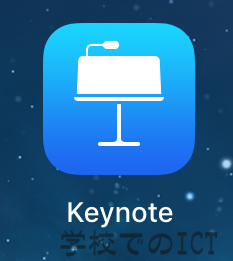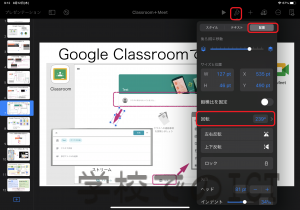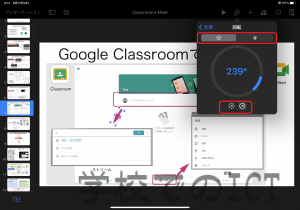以前、紹介したこの記事。あれから3年近く経つのですね。は、はやい…
↓ 2018年10月15日 iOS[Keynote]図形の回転が難しいときに
https://www.dreamonline.info/archives/1679
iOSやアプリのバージョンアップでこの3年でいろいろと機能も変わりました。
[Keynote]の図形の回転や角度の変更も、方法が増えたのでご紹介したいと思います。
1)回転や角度を変更したい図形やテキストボックスを選択します
2)画面右上のペンキの筆のようなマークをタップします
3)配置→回転をタップします
矢印や#のマークをタップすると、円をクルクルして図形の向きを変えたり、数字を入力して角度を変更したりすることができます。
私がよく使っているのは、こちら ↓

切れ切れになった円のマークをタップするだけで、図形の上下左右の向きを変えたり、斜めにしたりできるのでカンタンですよ!